来源:www.xinmaotao.net 时间:2023-03-21 08:15
我们在很多时候都会使用到wifi来连接网络的,尤其是笔记本电脑,更是经常是使用wifi,但是最近有位win11系统用户在使用电脑的时候,碰到了wifi经常会间歇性断网的情况,用户尝试了很多方法都没有解决,为此非常苦恼,那么win11系统wifi间歇性断网怎么办呢?下面新毛桃u盘装系统为大家介绍win11系统wifi间歇性断网的解决方法。
Win11系统wifi间歇性断网的解决方法:
1、首先右键点击左下角“开始菜单”。如图所示:
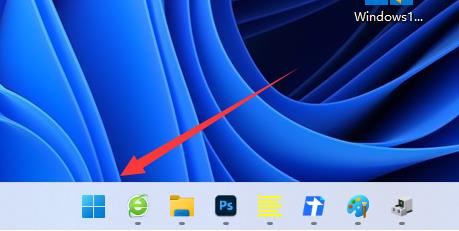
2、接着打开其中的“设备管理器”。如图所示:

3、然后展开网络适配器,打开“属性”。如图所示:
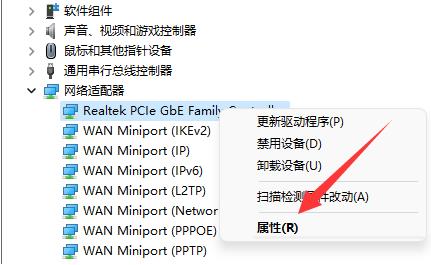
4、再进入上方“高级”选项卡。如图所示:
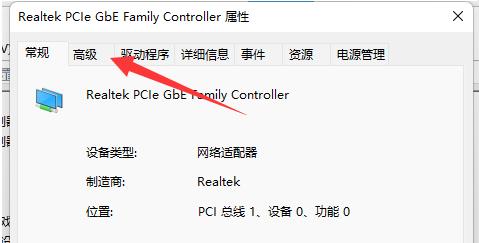
5、随后将属性里的“WOL&Shutdown Link Speed”右边的值改成“Not Speed Down”。如图所示:
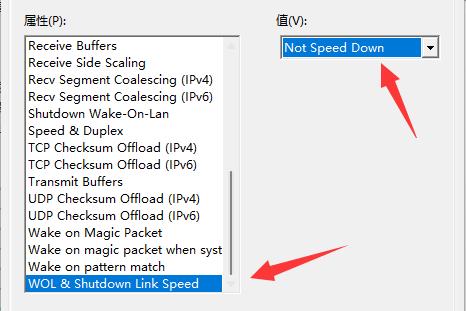
6、最后进入“电源管理”,将下面的选项全部取消并保存即可解决。如图所示:
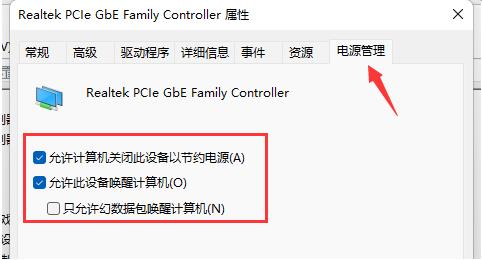
关于win11系统wifi间歇性断网的解决方法就为小伙伴们详细介绍到这边了,如果用户们感兴趣,可以参考上述方法步骤进行操作哦,希望本篇教程能够帮到大家,更多精彩教程请关注新毛桃官方网站。
责任编辑:新毛桃:http://www.xinmaotao.net